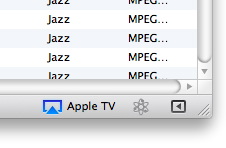公開日 2011/03/08 19:38
AirPlayで逆に分かりづらくなったワイヤレス音楽再生 − 本当に便利な方法はどれ?
ある日「iPadを使って、オーディオシステムで音楽を聴く方法を教えて」と妻に聞かれ、答えに窮した。方法が分からなかったわけではなく、色々なやり方がありすぎて、どれを教えるべきか迷ったのだ。
妻はふだんデジタル機器にほとんど興味を示さないが、iPadは例外のようで、よく利用している。必然的にノートPCの利用率は下がり、ヘビーな用途やリッピングなど、PCでしかできないこと以外はあまり使わなくなった。ふだんはノートPCをしまっておいて、必要なときに引っ張り出すというスタイルが定着しつつある。
これまではPC/MacのiTunesからオーディオにAirTunesで音楽を飛ばしていたが、これと同じようなことをiPadでやりたいと思ったらしい。
◇ ◇ ◇
自宅リビングでは、主にApple TVをプレーヤー代わりにして、AirPlayを使って音楽を聴くことが多い。iTunesのライブラリはNAS内に置いている。
ネットワークオーディオプレーヤーを導入して、有線LANでNASと接続した方が音が良いのは、もちろん分かっている。だが慢性の資金不足に悩まされていることもあり、今のところリビングについてはApple TVに代役を願っている状況だ。
また自宅リビングは動線上、有線LANを引き回すのが難しい。床にケーブルが這い回るのは嫌だし、壁から天井に引き回すのもなるべく避けたい。だから、無線で音楽を飛ばせるAirPlayは非常に便利なのだ。
AirPlayについては当サイトで何度も紹介しているので詳しくは書かないが、要はiTunesやiOSデバイスから、音声や動画を対応機器にストリーミング配信する機能だ。動画ストリーミングに対応しているのは今のところ第2世代Apple TVのみで、音楽のAirPlayにはApple TVのほか、デノンやマランツのネットワークオーディオ機器も対応している。
このAirPlay、PC/Macだけならまだしも、複数のiOSデバイスが家の中にあると、様々な経路や手順で操作できるので、逆に混乱する場面が多い。それぞれの端末やアプリの機能を完璧に理解していれば迷わないが、そうでないと、ちょっとしたミスが原因で「なぜか操作できない」「ライブラリが参照できない」ということになってしまう。
自宅リビングの場合、iPadに加えてMacBookがあり、iPhoneが置いてあることも多い。だから、どの方法で楽曲データを再生操作するのが一番快適かは、本当のことを言えばその時々の状況によって異なる。
とは言え、あんな方法もある、こんなやり方もあると逐一説明しだすと、質問者を余計に混乱させてしまうのも事実だ(記者はよくこれをやって怒られる)。
ということで今回は、最近特に方法が増えて複雑さを増しているワイヤレスミュージックリスニングの楽しみ方を、自宅の環境を例に取りながら一つずつ紹介し、それぞれのメリットやデメリットを記してみたい。意外に方法が色々あることに驚く方も多いのではないかと思う。
(1)PC/MacのiTunesを直接操作し、Apple TVにAirPlayで転送
(NAS→PC/Mac→Apple TV→アンプ)
これは、ふだんPCを使って音楽を聴いている方にとっては、一番シンプルでわかりやすい方法と言えるだろう。iTunes(バージョン10以降)のAirPlay機能を利用し、再生している楽曲をワイヤレスで送信できる。iTunesウィンドウの右下からスピーカーを選択するだけで済む操作の簡便さに加え、操作対象が明確であることも、迷わずに操作できるという点でメリットになる。
ただしこの操作を行うには、当然ながらPC/Macの電源が入っていて、iTunesが起動していなければならない。さらに、当たり前だがPC/Macの前に行って、トラックパッドやマウスなどでiTunesなどを直接操作する必要がある。
操作性の良さで定評のあるライブラリ管理ソフトを利用できるメリットはあるものの、曲を変えたい時に、いちいちPC/Macの前まで移動するのが面倒、と感じる方もいるかもしれない(FrontRowなどを利用する方法もあるが、根本的な解決は難しい)。
だが、PC/Macの前で、長時間仕事やウェブブラウジングを行うという方なら話は別。こういった作業の合間にBGMを流したいといったニーズには適したスタイルと言って良いだろう。
妻はふだんデジタル機器にほとんど興味を示さないが、iPadは例外のようで、よく利用している。必然的にノートPCの利用率は下がり、ヘビーな用途やリッピングなど、PCでしかできないこと以外はあまり使わなくなった。ふだんはノートPCをしまっておいて、必要なときに引っ張り出すというスタイルが定着しつつある。
これまではPC/MacのiTunesからオーディオにAirTunesで音楽を飛ばしていたが、これと同じようなことをiPadでやりたいと思ったらしい。
自宅リビングでは、主にApple TVをプレーヤー代わりにして、AirPlayを使って音楽を聴くことが多い。iTunesのライブラリはNAS内に置いている。
ネットワークオーディオプレーヤーを導入して、有線LANでNASと接続した方が音が良いのは、もちろん分かっている。だが慢性の資金不足に悩まされていることもあり、今のところリビングについてはApple TVに代役を願っている状況だ。
また自宅リビングは動線上、有線LANを引き回すのが難しい。床にケーブルが這い回るのは嫌だし、壁から天井に引き回すのもなるべく避けたい。だから、無線で音楽を飛ばせるAirPlayは非常に便利なのだ。
AirPlayについては当サイトで何度も紹介しているので詳しくは書かないが、要はiTunesやiOSデバイスから、音声や動画を対応機器にストリーミング配信する機能だ。動画ストリーミングに対応しているのは今のところ第2世代Apple TVのみで、音楽のAirPlayにはApple TVのほか、デノンやマランツのネットワークオーディオ機器も対応している。
このAirPlay、PC/Macだけならまだしも、複数のiOSデバイスが家の中にあると、様々な経路や手順で操作できるので、逆に混乱する場面が多い。それぞれの端末やアプリの機能を完璧に理解していれば迷わないが、そうでないと、ちょっとしたミスが原因で「なぜか操作できない」「ライブラリが参照できない」ということになってしまう。
自宅リビングの場合、iPadに加えてMacBookがあり、iPhoneが置いてあることも多い。だから、どの方法で楽曲データを再生操作するのが一番快適かは、本当のことを言えばその時々の状況によって異なる。
とは言え、あんな方法もある、こんなやり方もあると逐一説明しだすと、質問者を余計に混乱させてしまうのも事実だ(記者はよくこれをやって怒られる)。
ということで今回は、最近特に方法が増えて複雑さを増しているワイヤレスミュージックリスニングの楽しみ方を、自宅の環境を例に取りながら一つずつ紹介し、それぞれのメリットやデメリットを記してみたい。意外に方法が色々あることに驚く方も多いのではないかと思う。
(1)PC/MacのiTunesを直接操作し、Apple TVにAirPlayで転送
(NAS→PC/Mac→Apple TV→アンプ)
これは、ふだんPCを使って音楽を聴いている方にとっては、一番シンプルでわかりやすい方法と言えるだろう。iTunes(バージョン10以降)のAirPlay機能を利用し、再生している楽曲をワイヤレスで送信できる。iTunesウィンドウの右下からスピーカーを選択するだけで済む操作の簡便さに加え、操作対象が明確であることも、迷わずに操作できるという点でメリットになる。
ただしこの操作を行うには、当然ながらPC/Macの電源が入っていて、iTunesが起動していなければならない。さらに、当たり前だがPC/Macの前に行って、トラックパッドやマウスなどでiTunesなどを直接操作する必要がある。
操作性の良さで定評のあるライブラリ管理ソフトを利用できるメリットはあるものの、曲を変えたい時に、いちいちPC/Macの前まで移動するのが面倒、と感じる方もいるかもしれない(FrontRowなどを利用する方法もあるが、根本的な解決は難しい)。
だが、PC/Macの前で、長時間仕事やウェブブラウジングを行うという方なら話は別。こういった作業の合間にBGMを流したいといったニーズには適したスタイルと言って良いだろう。
次ページiOSのRemote AppでiTunesを操作する方法